1.数据输入:单击要输入数据的单元格,利用键盘输入相应的内容,如图7-14所示。
2.修改数据:
(1)直接替换数据。单击选中要修改的单元格,输入新内容,会替换原单元格中的内容。
(2)修改单元格中的部分内容。双击单元格,单元格变录入状态,光标成“I”形,表示文字插入的位置,然后在要修改的文字上拖动鼠标选中要修改的文字,然后输入新的内容,如图7-15所示。
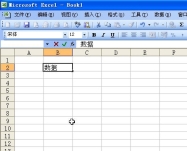
图7-14 数据输入

图7-15 修改数据
3.数据的填充和自动填充
(1)填充:单击编辑/填充菜单命令,弹出如图7-16所示子菜单:
在Excel中,对于一些规律性比较强的数据,如果逐个手动输入比较浪费时间,而且容易造成数据输入错误,为此,Excel提供了填充和自动填充功能,可帮助用户快速输入此类数据。选定一个单元格,然后选择向上填充选项,则会将选中单元格的内容,复制到上面的单元格中,其他类推,如图7-17所示。
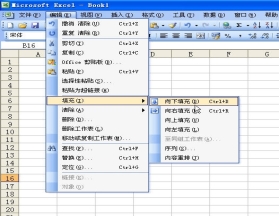
图7-16 填充
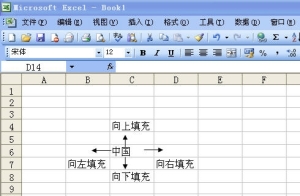
图7-17 填充
(2)自动填充
就是通过简单的双击或拖动操作快速、准确地输入大量有规律的数据,填充句柄就可完成。选定一个单元格,仔细观察后,会发现在单元格右下方有一个小黑方块,这就是填充句柄,如图7-18所示。
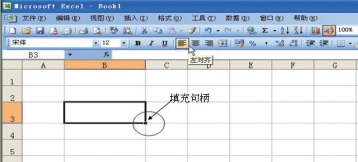
图7-18 自动填充
4.Excel数据清除与删除
(1)清除:只要选中单元格,然后按【Delete】键,就可以清除单元格中的内容,或在单元格上单击右键,在弹出的快捷菜单中选择【清除内容】命令,如图7-19所示。
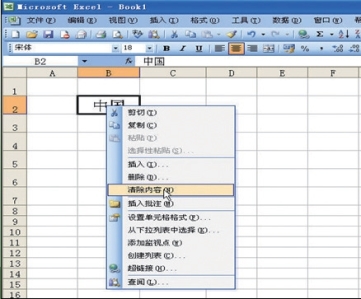
图7-19 清除
(2)删除:要删除单元格,则在单元格上单击右键,在弹出的快捷菜单中选择【删除】命令,在“删除”对话框中选择一种删除形式,然后单击【确定】按钮,如图7-20、图7-21所示。
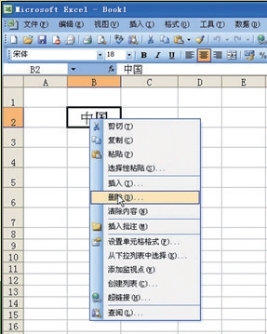
图7-20 删除
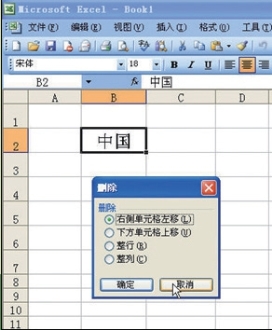 (https://www.daowen.com)
(https://www.daowen.com)
图7-21 选择删除形式
5.行列的基本操作
(1)插入行:在要插入的行的下方,单击左侧的行号,选择一行单元格,单击右键弹出快捷菜单,选择插入命令,如图7-22所示。
(2)插入列:单击要插入位置后面的列标,选择一列单元格,单击右键弹出快捷菜单,选择插入命令,如图7-23所示。
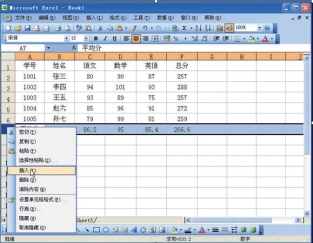
图7-22 插入行
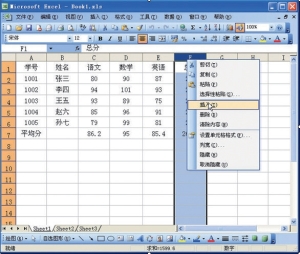
图7-23 插入列
(3)删除行、列:在要删除的行或列上单击右键,在弹出的快捷菜单中选择【删除】命令即可,如图7-24、7-25所示。
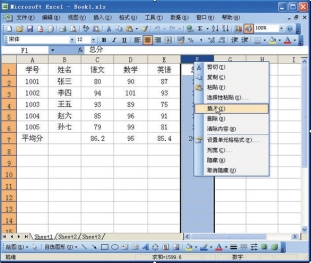
图7-24 删除行
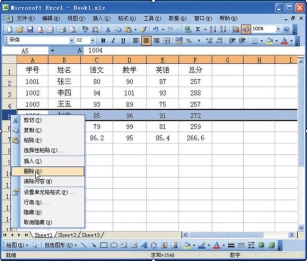
图7-25 删除列
6.数据的处理
(1)排序
可以让表格中的数据按某种规则排列,数据间的顺序只有两种:升序与降序。对于数值,Excel按数值大小排序;对于文本,Excel将根据字母顺序、首字母的拼音顺序或笔画顺序来排序,空格将始终被排在最后。选中要排序内容,单击工具栏中的升序排序或降序排序按钮,可以完成简单的排序。
(2)求和
选择要求和的数据,并多选一格用于显示结果,然后单击工具栏上的自动求和按钮。求平均值、计数等操作如此类推,如图7-26、7-27、7-28所示。
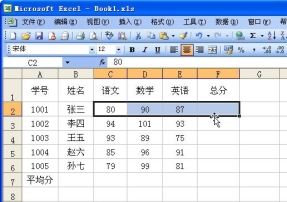
图7-26 选择求和的数据
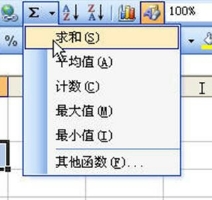
图7-27 求和

图7-27 单机求和按钮
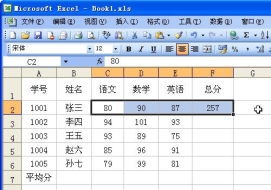
图7-28 结果
免责声明:以上内容源自网络,版权归原作者所有,如有侵犯您的原创版权请告知,我们将尽快删除相关内容。





